Configurer des clusters invités dans SDN via VMM
Important
Cette version de Virtual Machine Manager (VMM) a atteint la fin du support. Nous vous recommandons de mettre à niveau vers VMM 2022.
Cet article explique comment configurer des clusters invités dans SDN à l’aide de System Center - Virtual machine Manager (VMM).
Avec l’introduction du contrôleur de réseau, les machines virtuelles connectées au réseau virtuel sont uniquement autorisées à utiliser l’adresse IP que le contrôleur de réseau (NC) affecte pour la communication. Nc ne prend pas en charge les adresses IP flottantes, qui sont essentielles pour que des technologies telles que le clustering de basculement Microsoft fonctionnent.
Dans VMM 1801 et versions ultérieures, vous pouvez activer cette fonctionnalité en émulant la fonctionnalité IP flottante par le biais de l’Load Balancer logiciel (SLB) dans le SDN.
VMM 1801 et versions ultérieures prend en charge l’clustering invité dans SDN via une adresse IP virtuelle interne Load Balancer (ILB). L’équilibreur de charge interne utilise des ports d’analyse créés sur les machines virtuelles du cluster invité afin d’identifier le nœud actif. À tout moment, le port d'analyse du nœud actif uniquement répond à l’équilibrage de charge interne, et tout le trafic vers l’adresse IP virtuelle est routé vers le nœud actif.
Vous pouvez activer cette fonctionnalité en émulant l’adresse IP flottante via l’équilibreur de charge logiciel (SLB) dans le SDN.
VMM prend en charge le clustering invité dans SDN via une adresse IP virtuelle interne Load Balancer (ILB). L’équilibreur de charge interne utilise des ports d’analyse créés sur les machines virtuelles du cluster invité afin d’identifier le nœud actif. À tout moment, le port d'analyse du nœud actif uniquement répond à l’équilibrage de charge interne, et tout le trafic vers l’adresse IP virtuelle est routé vers le nœud actif.
Avant de commencer
Vérifiez les prérequis suivants :
Le clustering d'invités est géré par le contrôleur de réseau SDN. Assurez-vous que vous avez défini le SDN et déployé NC et SLB.
Procédure : configurer des clusters invités
Procédez comme suit :
Créez un cluster pour vos machines virtuelles à l’aide des informations fournies dans cet article.
Notes
Le cluster doit avoir un paramètre ProbePort défini sur un port de votre choix. Ce port est requis lors de la configuration du modèle d’adresse IP virtuelle à l’étape suivante. Notez l’adresse IP réservée que vous utilisez pour ce cluster. Cette adresse IP sera nécessaire ultérieurement lors de la création d’une adresse IP virtuelle à l’aide du modèle d’adresse IP virtuelle.
Créez un modèle d’adresse IP virtuelle. Dans la console>>> VMM Modèlesd’adresses IP virtuelles réseau d’infrastructure, cliquez avec le bouton droit et sélectionnez Ajouter un modèle d’adresse IP virtuelle.
Dans Type, sélectionnez Contrôleur de réseau Microsoft.
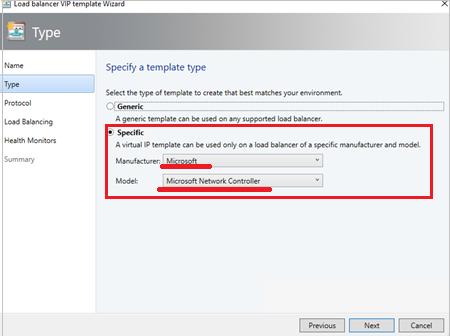
Dans Équilibrage de charge, cochez la case Activer l’adresse IP flottante .
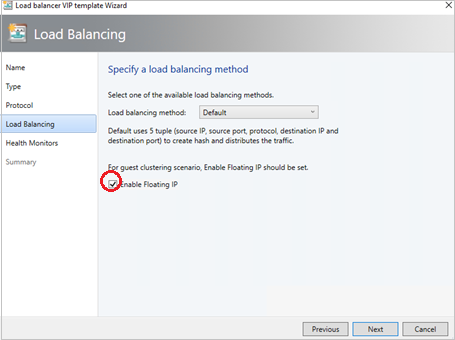
Dans Moniteur d’intégrité, ajoutez la sonde qui serait utilisée sur les machines virtuelles du cluster invité. Ici, vous devez ajouter le même port que celui qui a été configuré pendant que clustering les hôtes à l’étape précédente.
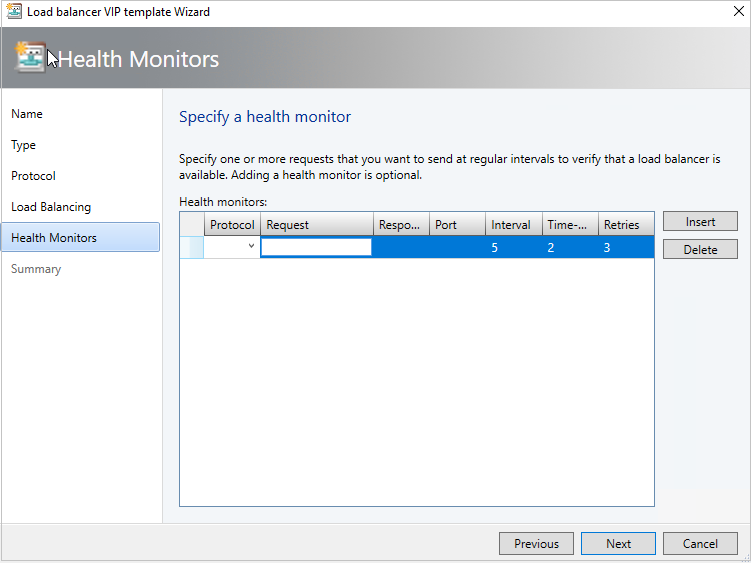
À l’aide de PowerShell, créez une adresse IP virtuelle à l’aide du modèle d’adresse IP virtuelle.
Notes
Comme expliqué au début de cet article, une adresse IP virtuelle interne Load Balancer est implémentée pour prendre en charge le clustering invité. Le script PowerShell permettant de créer une adresse IP virtuelle à partir du modèle d’adresse IP virtuelle pour équilibrer la charge du trafic réseau interne est fourni ci-dessous.
Utilisez l’exemple de script ici pour créer une adresse IP virtuelle et équilibrer la charge du réseau interne. Modifiez les paramètres si nécessaire, selon les informations suivantes :
- LBServiceName : nom du service du contrôleur de réseau.
- VipMemberNames : noms des machines virtuelles du cluster.
- VipNetworkName : nom du réseau de locataire.
- VipAddress : adresse IP réservée du réseau de locataire, qui a été utilisée à l’étape 2 comme adresse IP pour le cluster de machines virtuelles.
- VipTemplateName : nom du modèle d’adresse IP virtuelle créé à l’étape 3 ci-dessus.
- VipName : nom convivial par lequel vous souhaitez faire référence à l’adresse IP virtuelle.
Commentaires
Bientôt disponible : Tout au long de 2024, nous allons supprimer progressivement GitHub Issues comme mécanisme de commentaires pour le contenu et le remplacer par un nouveau système de commentaires. Pour plus d’informations, consultez https://aka.ms/ContentUserFeedback.
Envoyer et afficher des commentaires pour